
In diesem Tutorial zeigen wir Ihnen, wie Sie XRDP auf CentOS 8 installieren. Für diejenigen unter Ihnen, die es nicht wussten, XRDP ist ein Open Source Remote Desktop Protocol-Server, der Ihnen dies ermöglicht RDP zu Ihrem Linux-Server. Das Protokoll hat mehr Funktionen als VNC, wie das Anschließen lokaler Laufwerke oder Drucker an den Remote-Computer. Es ist in der Lage, Verbindungen von rdesktop-, freerdp- und Remote-Desktop-Clients auf anderen Plattformen zu akzeptieren. Wenn Sie nach etwas suchen Ähnlich wie bei einem Remote-Desktop für CentOS haben Sie Glück, XRDP ist die Antwort.
Dieser Artikel geht davon aus, dass Sie zumindest über Grundkenntnisse in Linux verfügen, wissen, wie man die Shell verwendet, und vor allem, dass Sie Ihre Website auf Ihrem eigenen VPS hosten. Die Installation ist recht einfach und setzt Sie voraus im Root-Konto ausgeführt werden, wenn nicht, müssen Sie möglicherweise 'sudo hinzufügen ‘ zu den Befehlen, um Root-Rechte zu erhalten. Ich zeige Ihnen Schritt für Schritt die Installation von XRDP (Remote Desktop) auf einem CentOS 8.
Voraussetzungen
- Ein Server, auf dem eines der folgenden Betriebssysteme ausgeführt wird:CentOS 8.
- Es wird empfohlen, dass Sie eine neue Betriebssysteminstallation verwenden, um potenziellen Problemen vorzubeugen.
- Ein
non-root sudo useroder Zugriff auf denroot user. Wir empfehlen, alsnon-root sudo userzu agieren , da Sie Ihr System beschädigen können, wenn Sie als Root nicht aufpassen.
Installieren Sie XRDP auf CentOS 8
Schritt 1. Beginnen wir zunächst damit, sicherzustellen, dass Ihr System auf dem neuesten Stand ist.
sudo dnf clean all sudo dnf install epel-release sudo dnf update
Schritt 2. Desktop-Umgebung installieren.
Wenn Sie die GUI/Desktop-Umgebung nicht auf Ihrem CentOS 8 installiert haben, installieren Sie sie mit dem folgenden Befehl:
sudo dnf groupinstall "Server with GUI"
Schritt 3. Xrdp auf CentOS 8 installieren.
XRDP ist im EPEL-Software-Repository verfügbar. Führen Sie den folgenden Befehl aus, um xrdp zu installieren:
sudo dnf install xrdp
Sobald die Installation abgeschlossen ist, aktivieren und starten Sie den XRDP-Dienst:
sudo systemctl enable xrdp --now sudo systemctl start xrdp
Schritt 4. Xrdp konfigurieren.
Die Konfigurationsdateien befinden sich im Verzeichnis /etc/xrdp Verzeichnis. Die Hauptkonfigurationsdatei heißt xrdp.ini . Diese Datei ist in Abschnitte unterteilt und ermöglicht es Ihnen, globale Konfigurationseinstellungen wie Sicherheit und Listening-Adressen festzulegen und verschiedene xrdp-Anmeldesitzungen zu erstellen.
Xrdp neu starten, um die neue Konfiguration zu laden:
sudo systemctl restart xrdp
Schritt 5. Firewall konfigurieren.
Konfigurieren Sie die Firewall so, dass RDP-Verbindungen von externen Computern zugelassen werden. Der folgende Befehl fügt die Ausnahme für den RDP-Port (3389) hinzu:
sudo firewall-cmd --permanent --add-port=3389/tcp sudo firewall-cmd --reload
Schritt 6. Verbindung zum XRDP-Server herstellen.
Windows verwendet standardmäßig den Remotedesktop-Client. Geben Sie „remote“ in die Windows-Suchleiste ein und klicken Sie auf „Remotedesktopverbindung“. Dadurch wird die RDP-Client. Geben Sie im Feld "Computer" die IP-Adresse des Remote-Servers ein und klicken Sie auf "Verbinden".
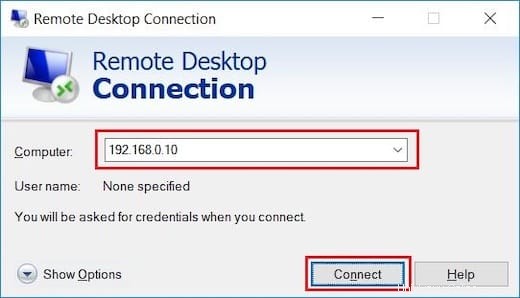
Herzlichen Glückwunsch! Sie haben XRDP erfolgreich installiert. Vielen Dank, dass Sie dieses Tutorial für die Installation von XRDP (Remote Desktop) im CentOS 8-System verwendet haben. Für zusätzliche Hilfe oder nützliche Informationen empfehlen wir Ihnen, die offizielle XRDP-Website.